如何在Word2019中快速访问工具栏如何在word2019文档中输入日期和时间
为了提高工作效率,很多朋友在制作word文档时都会设置一些快捷功能。工具栏是经常使用的,很多用户希望将工具栏设置为快捷方式。那么如何设置它们呢?你可以看看下面word2019中设置快捷访问工具栏的教程。
Word2019设置快速访问工具栏方法:
1.添加功能按钮。
打开“Word选项”对话框,点击左侧“快速访问工具栏”选项,点击右侧面板“从以下位置选择命令”列表框中的“查找”选项,点击“添加”按钮,如下图所示。
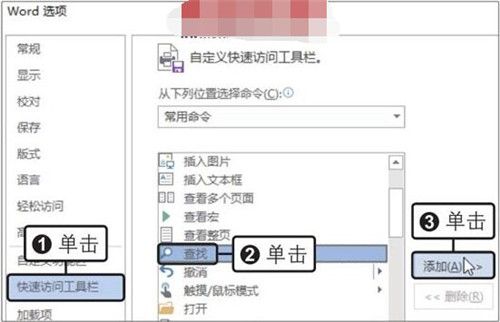
2.单击确定按钮。
这时可以看到“自定义快速访问工具栏”列表框中增加了“查找”选项,点击“确定”按钮,如下图所示。
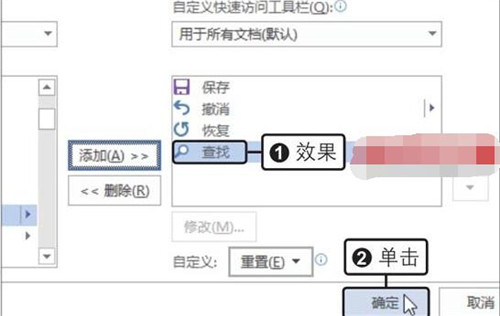
3.检查自定义快速访问工具栏的效果。
回到文档主界面,可以看到快速访问工具栏中增加的功能按钮,如图所示。
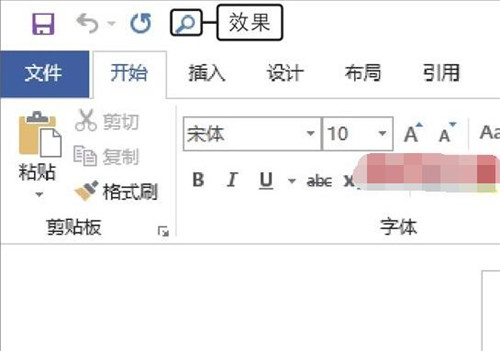
小贴士。
在快速访问工具栏中添加按钮有两种方式:点击快速访问工具栏右侧下方的三角形按钮,在展开的下拉列表中点击要添加的按钮;右键单击功能区中要添加的按钮,然后在弹出的快捷菜单中单击“添加到快速访问工具栏”。
将快速访问工具栏恢复到默认状态。
如果您不再需要自定义添加的功能按钮,并且想要将快速访问工具栏恢复到其默认状态,则需要使用“重置”功能。打开任意组件的选项对话框,点击左侧的“快速访问工具栏”选项,然后点击右侧的“重置”按钮,从展开的下拉列表中选择“仅重置快速访问工具栏”。
在word2019文档中输入时间和日期:
1.点击“日期和时间”按钮。
打开原始文件,点击要插入日期的位置,点击“插入”选项卡下的“日期和时间”按钮,如下图所示。
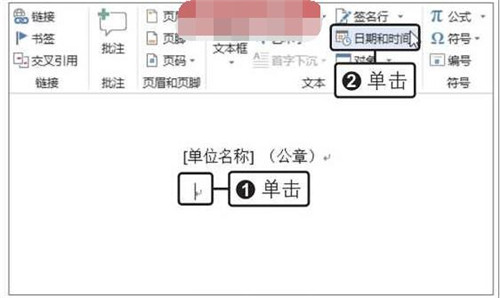
2.选择日期和时间格式。
弹出日期和时间对话框,将语言(国家/地区)设置为中文(中国),在可用格式列表框中双击要选择的格式,如下图所示。
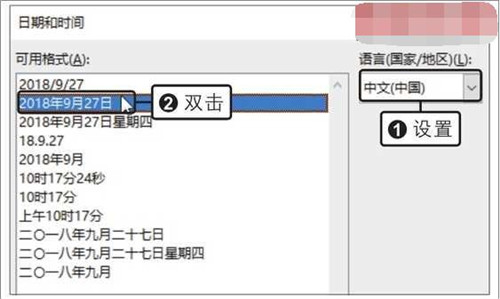
3.插入日期后检查效果。
当你返回文档时,可以看到按照选择的格式插入系统当前日期后的效果,如下图所示。
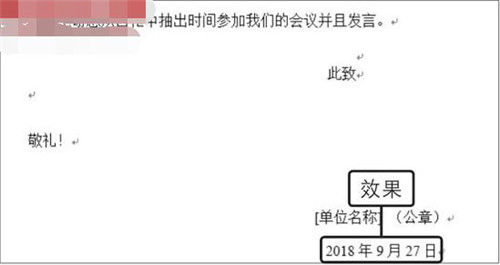
插入日期和时间的快捷方式。
当需要输入大量日期和时间时,使用对话框非常麻烦。您可以使用Word中的组合键快速输入系统的当前日期和时间。按[Alt Shift D]输入当前日期;按[Alt Shift T]输入当前时间,如图右图所示。
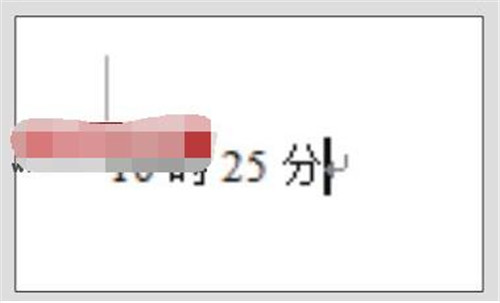
以上内容是在word2019中设置快捷访问工具栏的教程以及在word2019文档中输入时间和日期的方法。你学会了吗?大家可以关注办公学习网,这里有更多精彩的office2019教程给大家。
版权声明:如何在Word2019中快速访问工具栏如何在word2019文档中输入日期和时间是由宝哥软件园云端程序自动收集整理而来。如果本文侵犯了你的权益,请联系本站底部QQ或者邮箱删除。

















